Определение адаптера Wi-Fi на ноутбуке: как узнать модель точно и быстро
Если вы хотите узнать, какой адаптер Wi-Fi установлен на вашем ноутбуке, мы подготовили для вас несколько методов и советов, которые помогут определить модель адаптера точно и быстро.
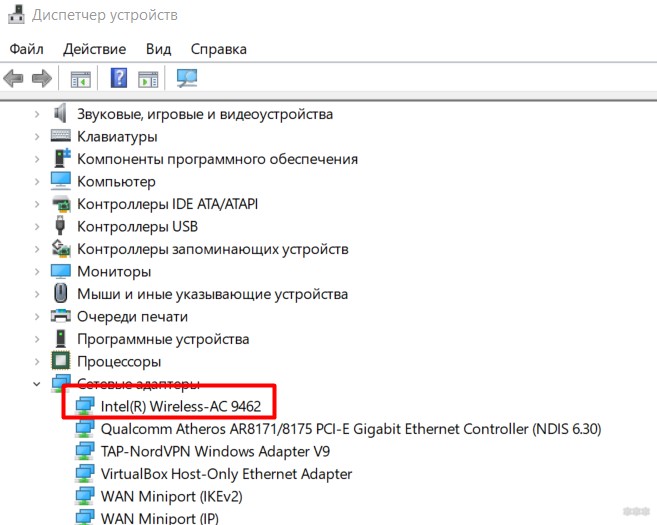

Проверьте документацию: в руководстве пользователя к ноутбуку обычно указана модель установленного адаптера Wi-Fi.
USB WIFI адаптер Для Ноутбука, Компьютера 2.4 и 5 Ггц. Как установить Usb Wifi адаптер.


Откройте диспетчер устройств: нажмите правой кнопкой мыши на значок Мой компьютер или Этот компьютер, выберите Управление и затем Диспетчер устройств. В разделе Сетевые адаптеры вы должны найти установленный адаптер Wi-Fi с его моделью.
Как узнать ИД оборудования Wi Fi адаптера, определить производителя, модель и найти драйвер

Используйте программу для определения аппаратных характеристик: установите специальное программное обеспечение, которое позволяет определить модель адаптера Wi-Fi на компьютере. Некоторые из таких программ - CPU-Z, Speccy, HWiNFO и другие.
Как узнать модель сетевого адаптера Wi-Fi

Проверьте свойства сетевого подключения: откройте Панель управления, выберите Сеть и интернет, затем Центр управления сетями и общим доступом. Щелкните правой кнопкой мыши на вашем беспроводном подключении и выберите Состояние, затем Сведения о подключении. В окне свойств вы должны найти модель адаптера Wi-Fi.
5 ГГц Wi-Fi Как узнать поддерживает ли ноутбук беспроводный диапазон
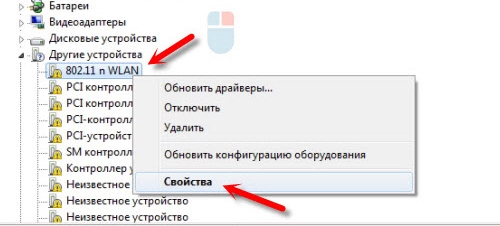
Просмотрите информацию о системе: некоторые версии операционной системы Windows предоставляют возможность просмотра подробной информации о системе, включая модель установленного адаптера Wi-Fi. Для этого введите команду dxdiag в строке поиска и откройте приложение Диагностика DirectX. В разделе Сетевые вы должны найти информацию о вашем адаптере Wi-Fi.
Как проверить работает ли wifi адаптер (видео- инструкция)


Проверьте производителя ноутбука: на официальном сайте производителя вашего ноутбука обычно есть информация о моделях установленных адаптеров Wi-Fi для каждой конкретной модели ноутбука. Производитель может предоставить дополнительные утилиты или программы, которые помогут определить модель адаптера.
Подключение антенны Wi-Fi в ноутбуке // слабый сигнал Wi-Fi
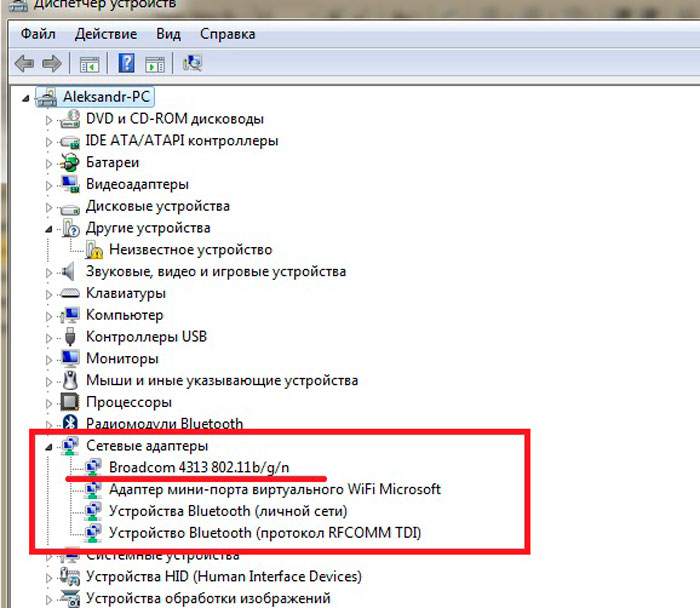
Обратитесь к специалисту: если вы не можете самостоятельно определить модель адаптера Wi-Fi на ноутбуке, вы всегда можете обратиться к специалисту в магазине или сервисном центре. Они помогут вам узнать не только модель адаптера, но и дадут рекомендации по его использованию и настройке.
Wi-Fi без доступа к интернету на msk-data-srv-centre.ruается вай фай на Windows msk-data-srv-centre.ru доступных подключени
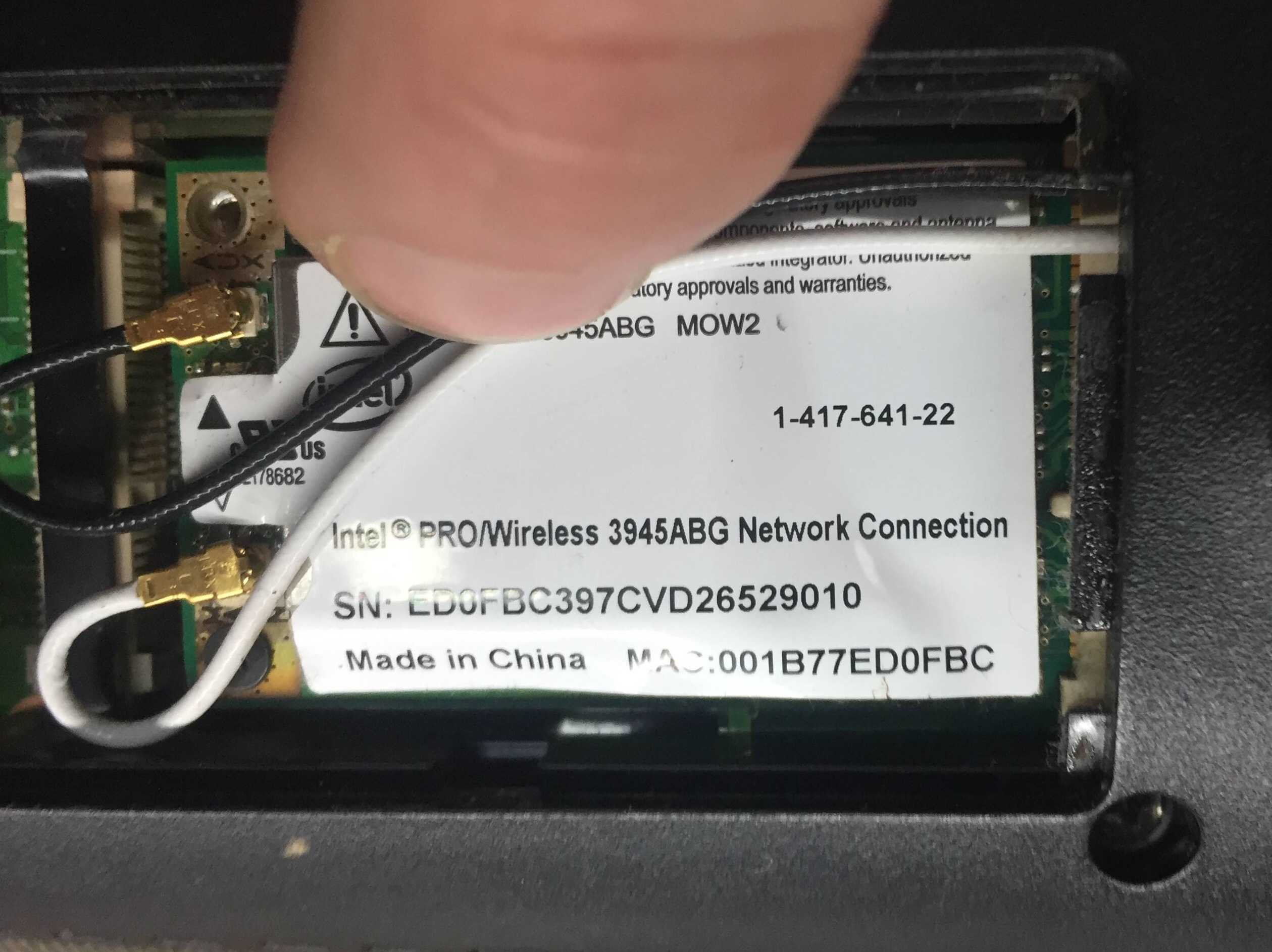
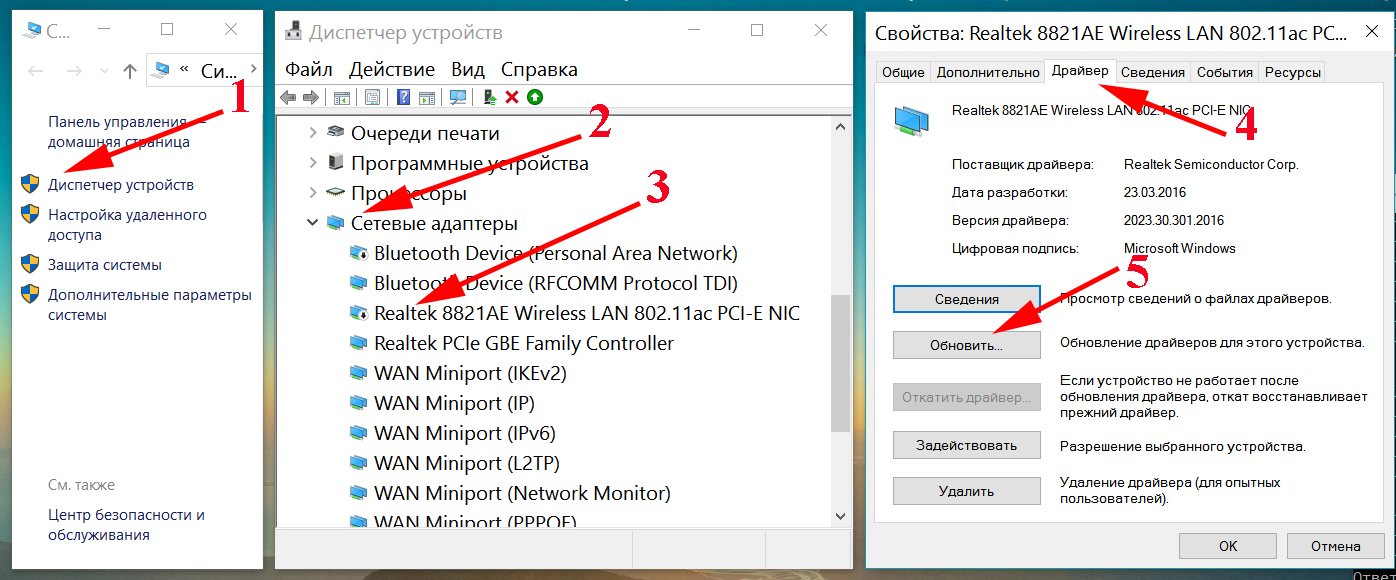
Проверьте упаковку: если у вас все еще сохранена упаковка от ноутбука, внимательно рассмотрите ее. На ней, возможно, указана модель установленного адаптера Wi-Fi.
Upgrade ноутбука – WiFi 6 802.11ax Intel AX200ngw + переходник M.2 – mini pci-e
Используйте командную строку: откройте командную строку, введите команду ipconfig/all и нажмите Enter. В результате будет выведена информация о вашем адаптере Wi-Fi, включая его модель.
Ответ на вопрос №2: ноутбучные WI-FI адаптеры.

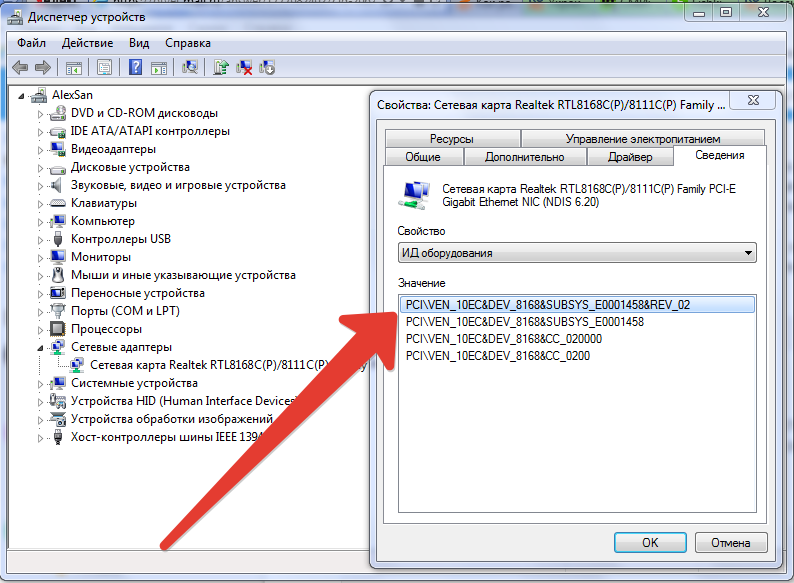
Определение адаптера Wi-Fi на ноутбуке может быть необходимо для установки драйверов, настройки соединения или проверки поддержки определенных функций. Не стесняйтесь использовать указанные методы и советы для быстрого и точного определения модели адаптера.
3 СПОСОБА! Как Проверить (узнать) Скорость WiFi адаптера в Windows 10